Vuoi rendere i tuoi filmati più vibranti, più accurati o adattarsi meglio all'umore e al tema del tuo soggetto? Dovrai correggere il colore del tuo video per raggiungere tutti questi obiettivi. In questo post, spiegheremo cosa significa correzione del colore nell'editing video. Inoltre, per aiutarti a correggere facilmente il colore del video, condivideremo alcuni dei migliori editor video che potrebbero aiutarti a correggere il colore del video automaticamente e manualmente. Ad ogni modo, puoi imparare le conoscenze che dovresti conoscere sulla correzione del colore dei video in questo post.
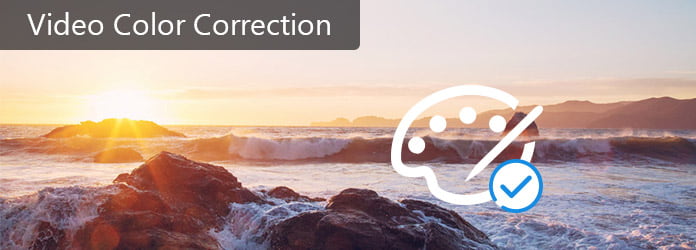
Correzione del colore del video
Molto simile alle foto, anche il video è arte visiva. Quando guardiamo un video, il filmato è composto da piccoli blocchi di colore, chiamati anche pixel. Tuttavia, molti fattori incidono sul colore del video quando catturiamo qualcosa. La luce, ad esempio, è importante quando si riprendono video. Tuttavia, il colore della luce cambierà il colore reale del soggetto in un video. Inoltre, se copi video da DVD, potresti scoprire che il video diventa principalmente blu o viola. In questi casi, avrai bisogno della tecnica di correzione del colore del video.
In altre parole, la correzione del colore dei video è una caratteristica degli editor video professionali. E con questa funzione, è possibile modificare i parametri relativi al colore del video per correggerlo o ottenere l'effetto desiderato.
Sebbene ci siano molti editor video sul mercato, solo diversi programmi di editing video professionali offrono funzionalità di correzione del colore video. Puoi scoprire il miglior software di correzione del colore in questa parte.
ha integrato funzionalità di correzione del colore video nelle ultime versioni. Le sue caratteristiche principali includono:
1. Correggi il colore dell'immagine con vari strumenti, come sfumatura, maschera colore e altro.
2. Importare vari formati video per correggere i colori.
3. Fornire funzionalità di base per l'editing video, come suddivisione, ritaglio e così via.
4. Invia il video del risultato alla massima risoluzione.
Vantaggi
1. La qualità dell'output è ottima.
2. L'interfaccia è facile da usare.
Svantaggi
1. Devi abbonarti all'account Adobe o acquistare il programma.
2. È un po 'difficile, soprattutto per i principianti.
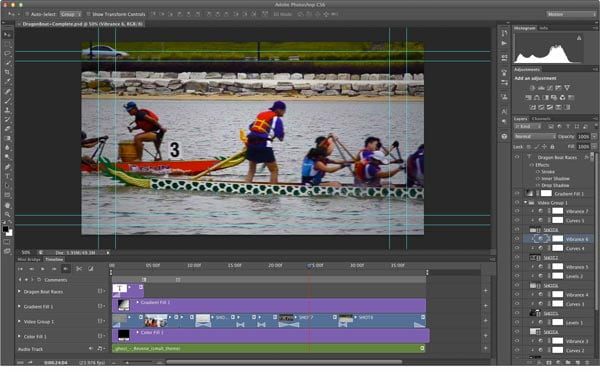
A differenza di Photoshop, Adobe Premiere è un editor video professionale e offre una varietà di funzioni di correzione del colore dei video.
1. Applicare gli effetti Correzione colore per correggere automaticamente il colore del video.
2. Visualizza i valori di luminanza per correggere il colore del video.
3. Controlla ombra e mezzitoni usando lo strumento Definizione gamma tonale.
4. Esposizione corretta per colore o gamma di colori specifici.
5. Bilancia il colore del video, la saturazione e altri parametri.
Vantaggi
1. Questo editor video offre una vasta gamma di strumenti per correggere il colore del video.
2. L'interfaccia è ben progettata.
Svantaggi
1. I parametri e le opzioni personalizzate sono troppo complicati per le persone normali.
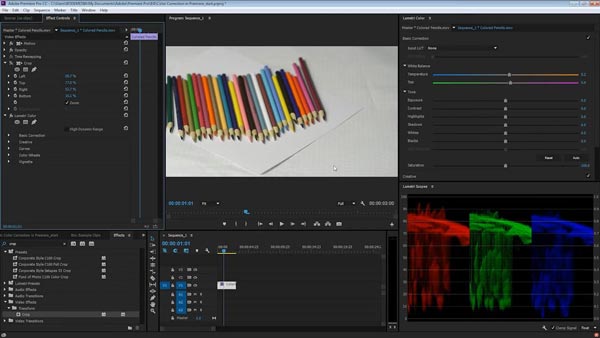
Final Cut Pro X è un altro editor video professionale che è in grado di correggere i colori dei video. Le sue funzionalità relative alla correzione del colore del video includono:
1. Visualizzare il colore del video sul pannello Correttore colore per modificarlo ulteriormente.
2. Spostare i quadranti per bilanciare e correggere il colore del video.
3. Regola l'esposizione e altri parametri sul pannello Color Board.
4. Fornire ampi strumenti di editing video oltre alla correzione del colore.
Vantaggi
1. L'interfaccia è semplice.
2. Ti permette di vedere in anteprima il risultato in tempo reale.
Svantaggi
1. Devi acquistare $ 300 per acquistare questo programma.
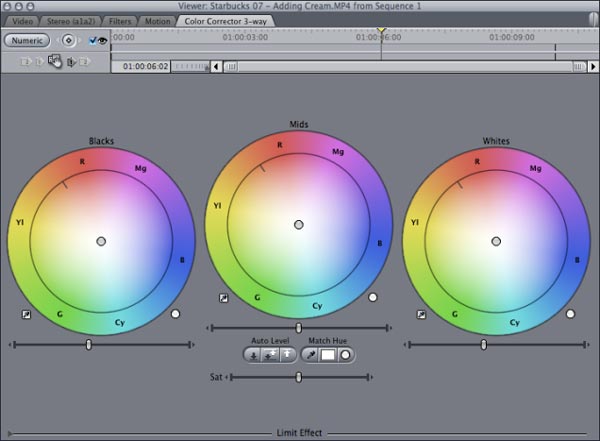
iMovie è un altro editor video rilasciato da Apple. Fornisce inoltre le funzionalità per correggere il colore del video.
1. Regola i parametri del colore del video nella finestra Inspector, come Red Gain, Green Gain e Blue Gain.
2. Bilancia esposizione, luminosità, contrasto e saturazione per migliorare l'aspetto del video.
3. Modifica il video con correzione del colore con una varietà di strumenti, come ruotare e altro.
4. Anteprima del video del risultato in tempo reale.
Vantaggi
1. Questo editor video è più conveniente.
2. Funziona bene sui dispositivi Apple.
Svantaggi
1. Molte funzioni nascoste nelle opzioni sono difficili da trovare.
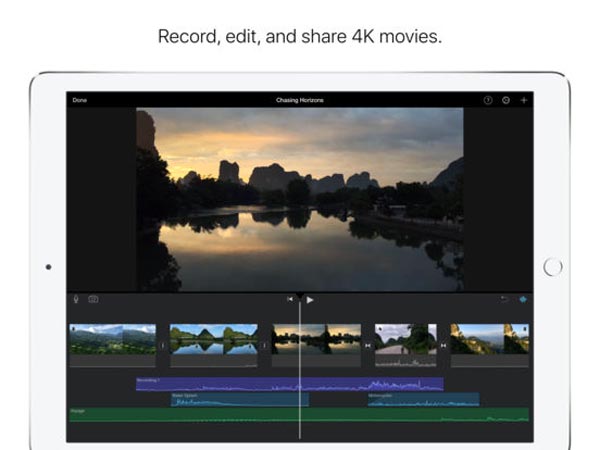
Quando cerchiamo il miglior editor video con la funzione di correzione del colore del video, le persone medie si concentrano su diversi fattori, come la facilità d'uso. Da questo punto, consigliamo Aiseesoft Video Editor. I suoi benefici includono:
1. Correggi automaticamente il colore del video usando l'algoritmo avanzato.
2. Gli utenti esperti possono modificare manualmente vari parametri relativi al colore del video.
3. Mantenere la qualità video originale durante la correzione del colore del video.
4. Modifica il video con ritaglia, ritaglia, ruota, ruota e altri strumenti dopo aver corretto il colore.
5. Stilizzazione dei video con abbondanti effetti video, filigrana personalizzata e testo.
6. Compatibile con tutti i formati video, inclusi file video HD e 4K.
7. Disponibile per Windows 10/8 / 8.1 / 7 / XP / Vista e Mac OS.
In una parola, è il modo migliore per eseguire la correzione del colore video per la gente comune.
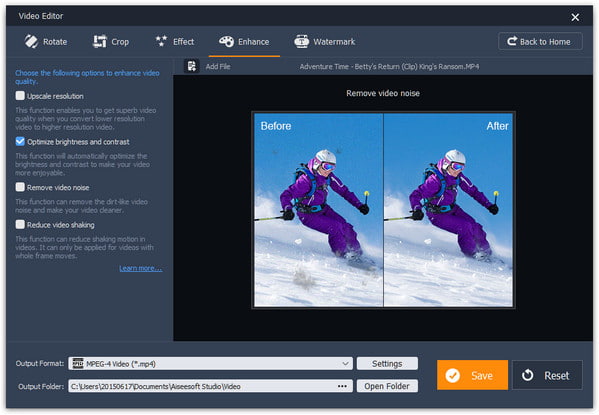
Per correggere il colore di un video, è necessario utilizzare uno dei migliori strumenti di correzione del colore del video, come Aiseesoft Video Editor. Il suo più grande vantaggio è correggere automaticamente il colore del video.
Passo 1 Installa il miglior editor video sul tuo computer
Scarica e installa l'editor video sul tuo PC Windows. Se si utilizza Mac OS, è sufficiente scaricare la versione per Mac. Avviare l'editor video e selezionare "Migliora video" dall'interfaccia principale.
Passo 2 Correggi il colore del video con un clic
Quando si accede alla finestra di miglioramento del video, fare clic su "Aggiungi file" per importare il video che deve correggere il colore nella sequenza temporale. Individua la barra laterale di sinistra e seleziona la casella di controllo "Ottimizza luminosità e contrasto". Il colore del video verrà corretto automaticamente.
Quindi vai alla scheda Effetto, qui puoi regolare il colore del video cambiando vari parametri relativi al colore del video, come "Tonalità", "Saturazione", "Luminosità" e "Contrasto".
Passo 3 Salva il video risultante
Se sei soddisfatto del video risultante nel pannello di anteprima, rilascia una cartella nella casella "Cartella di output" e fai clic su "Salva" per esportare il video risultante sul tuo disco rigido.
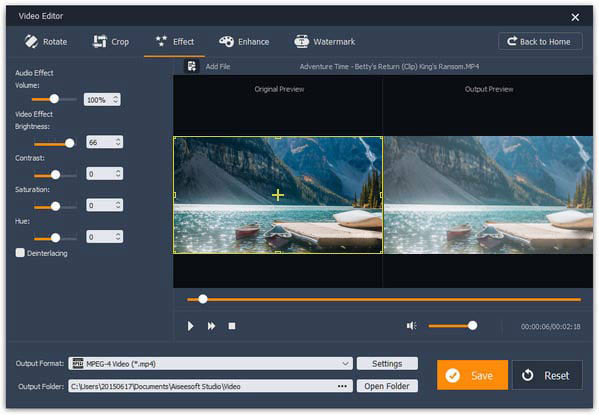
Sulla base delle presentazioni sopra, potresti capire come correggere il colore del video. Esistono diversi editor video professionali che hanno la funzione di correzione del colore dei video. Come puoi vedere, questi editor video professionali sono costosi e complicati. Se hai bisogno di un modo semplice per correggere il colore del video, ti consigliamo Aiseesoft Video Editor. Ha la capacità di correggere il colore del video con un clic. Ancora più importante, non danneggerà la qualità del video durante il montaggio.